2017年08月07日
Windows10メールでメールを削除できなくなったときの対処法
数日前からWindows10メールで削除したはずのメールが、すぐに復活してしまい削除できないという現象が起きました。
通常、メールのタイトルが表示されている部分の右上にある[ごみ箱]アイコンをクリックすると、メールは削除できます。
削除できない現象が起きてからも、[ごみ箱]アイコンをクリックすれば、いつものように削除できているように見えるのですが、下の画像のように「優先」で表示されているものを削除してから、一旦「その他」を表示してから、また元の「優先」を表示すると、削除したはずのメールが復活しているのです。
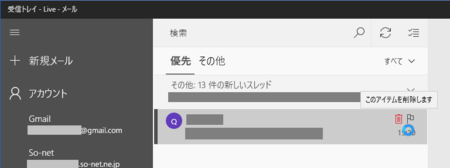
私の場合、4種類のメールアカウントをWindows10メールで受信していますが、その内の2つでこの現象が起きました。
おまけの現象としては(こちらの方が怖いですが)、「その他」の方で受信された新しいメールが、表示されると同時に次々と勝手に消えていきます。
想像するに、キャッシュが壊れた的なことじゃないかと思いますが、ブラウザみたいにキャッシュのクリアをするメニューは見当たりません。
しかたなく色々試してみて、なんとかこの症状を直すことができたので、その方法を書いておきます。
なかなか起きない現象かもしれませんが、もしこういう症状が現れたら、試してみてください。
1)Windows10メール内に保存している大切なメールがあったら、それも消えてしまう危険性があるので、どこかのフォルダに保存しておいてください。
そのメールを表示した状態で、右上の[・・・]アイコンから「名前を付けて保存」で保存できます。
Windows10メールで複数のメールアカウントを受信している場合は、症状が出ているアカウントだけで大丈夫です。
2)Windows10メールの左下にある歯車型アイコンをクリックします。
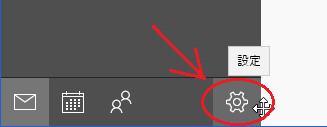
3)右側に表示されるメニューから、「アカウントの管理」をクリックします。

4)表示されたアカウントの中から、症状を直したいアカウントを選んでクリックします。
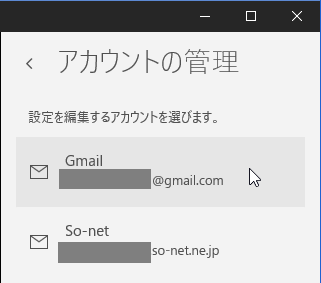
5)「メールボックスの同期設定を変更」をクリックします。
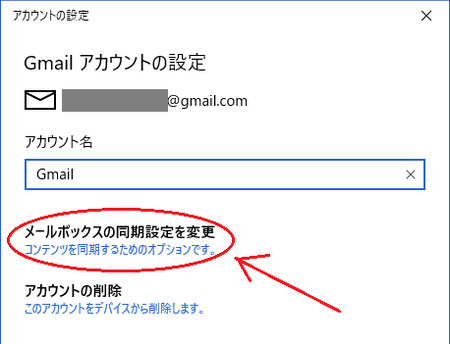
6)「同期オプション」の「メール」が、「オン」になっていると思います。
そこをクリックして「オフ」にしてから、下の[完了]ボタンをクリックします。

7)1つ前の5)の画面に戻るので、もう一度「メールボックスの同期設定を変更」をクリックして、「同期オプション」の「メール」を「オン」に戻して、下の[完了]ボタンをクリックします。
また、5)の画面に戻るので、下の[保存]ボタンをクリックします。
以上で、作業完了です。
これで、削除できなくなっていたメールを削除できるはずです。
おまけの現象として受信された新しいメールが勝手に消えるのは、まだ続くかもしれません。
これはおそらく、削除できなくて何度も[削除]アイコンをクリックしていたのが、誤動作で新しいメールに対して働いているのだと思います。
なので、パソコンを再起動すれば、解消されると思います。
通常、メールのタイトルが表示されている部分の右上にある[ごみ箱]アイコンをクリックすると、メールは削除できます。
削除できない現象が起きてからも、[ごみ箱]アイコンをクリックすれば、いつものように削除できているように見えるのですが、下の画像のように「優先」で表示されているものを削除してから、一旦「その他」を表示してから、また元の「優先」を表示すると、削除したはずのメールが復活しているのです。
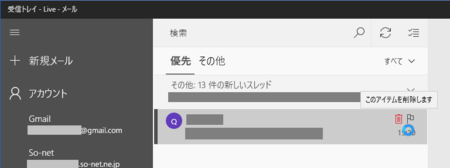
私の場合、4種類のメールアカウントをWindows10メールで受信していますが、その内の2つでこの現象が起きました。
おまけの現象としては(こちらの方が怖いですが)、「その他」の方で受信された新しいメールが、表示されると同時に次々と勝手に消えていきます。
想像するに、キャッシュが壊れた的なことじゃないかと思いますが、ブラウザみたいにキャッシュのクリアをするメニューは見当たりません。
しかたなく色々試してみて、なんとかこの症状を直すことができたので、その方法を書いておきます。
なかなか起きない現象かもしれませんが、もしこういう症状が現れたら、試してみてください。
1)Windows10メール内に保存している大切なメールがあったら、それも消えてしまう危険性があるので、どこかのフォルダに保存しておいてください。
そのメールを表示した状態で、右上の[・・・]アイコンから「名前を付けて保存」で保存できます。
Windows10メールで複数のメールアカウントを受信している場合は、症状が出ているアカウントだけで大丈夫です。
2)Windows10メールの左下にある歯車型アイコンをクリックします。
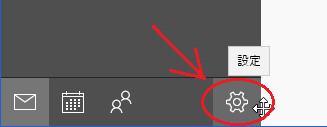
3)右側に表示されるメニューから、「アカウントの管理」をクリックします。

4)表示されたアカウントの中から、症状を直したいアカウントを選んでクリックします。
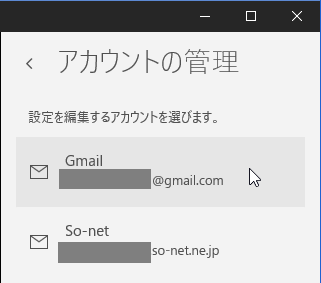
5)「メールボックスの同期設定を変更」をクリックします。
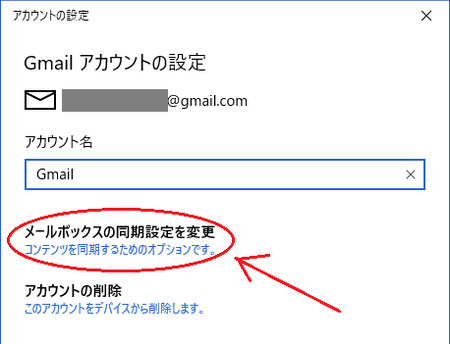
6)「同期オプション」の「メール」が、「オン」になっていると思います。
そこをクリックして「オフ」にしてから、下の[完了]ボタンをクリックします。

7)1つ前の5)の画面に戻るので、もう一度「メールボックスの同期設定を変更」をクリックして、「同期オプション」の「メール」を「オン」に戻して、下の[完了]ボタンをクリックします。
また、5)の画面に戻るので、下の[保存]ボタンをクリックします。
以上で、作業完了です。
これで、削除できなくなっていたメールを削除できるはずです。
おまけの現象として受信された新しいメールが勝手に消えるのは、まだ続くかもしれません。
これはおそらく、削除できなくて何度も[削除]アイコンをクリックしていたのが、誤動作で新しいメールに対して働いているのだと思います。
なので、パソコンを再起動すれば、解消されると思います。
この記事へのコメント
コメントを書く
この記事へのトラックバックURL
https://fanblogs.jp/tb/6569254
※言及リンクのないトラックバックは受信されません。
この記事へのトラックバック
